Displacement

Il Displacement è simile al Rilievo, con la differenza che l’oggetto viene veramente deformato (non solo apparentemente). Questa differenza si nota maggiormente nei bordi degli oggetti. Nell’esempio della sfera sotto, la metà sinistra della sfera usa la mappatura rilievo, mentre la metà destra usa la mappatura displacement.
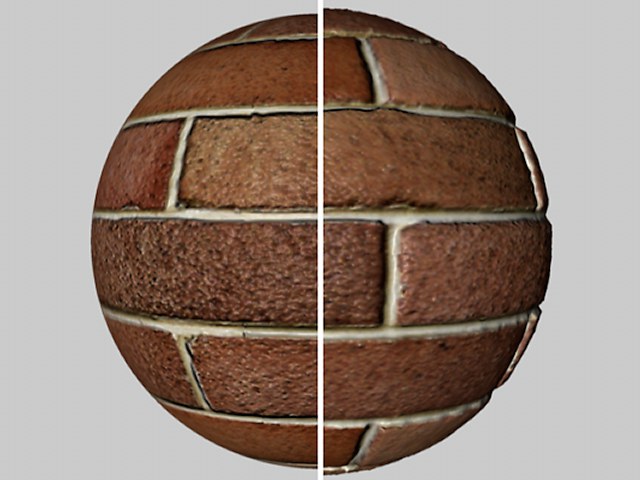
Nella metà sinistra della sfera è stata utilizzata una mappa rilievo e nella metà destra un mappa posizionamento. Potete vedere che il bordo della sfera con applicata la mappa rilievo è ben definito, mentre il bordo con la mappa posizionamento è deformato. Questa leggera deformazione comporta anche degli effetti ombra all’interno della superficie dell’oggetto stesso.
Informazioni Generali
- Disattivate sempre l’opzione Sfera Perfetta quando create una sfera. Lasciare attiva questa opzione impedisce alle mappe posizionamento di essere calcolate.
- Se ad un determinato oggetto sono assegnati numerosi Materiali Posizionamento, sarà sempre utilizzato un valore massimo. Esempio: un oggetto ha due diversi Materiali Posizionamento in due selezioni. Il primo materiale ha una suddivisione a livello 4 ed il secondo a livello 6. L’intero oggetto ha una suddivisione di 6. Anche se l’intero oggetto è suddiviso, il posizionamento sarà applicato solo alle selezioni definite.
- Se dovessero verificarsi dei problemi mentre utilizzate il metodo RGB (X, Y, Z locali), attivate l’opzione Usa UVW per Rilievo del tag Materiale.
-
Notate anche le seguenti funzioni:
- Sculpting
- Fissa Materiale
che possono essere utilizzate per creare texture posizionamento.
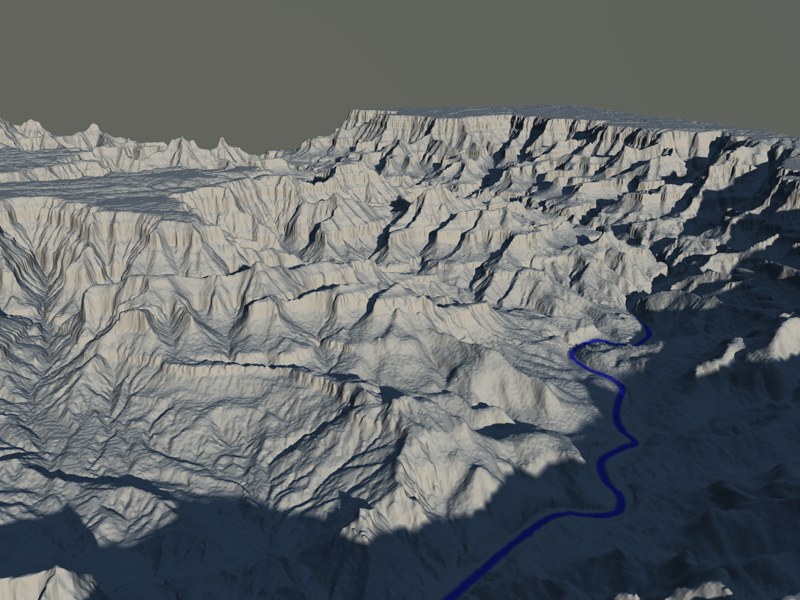
Questo slider consente di regolare il displacement massimo definito dal parametro Altezza (i valori Forza e Altezza saranno moltiplicati per controllare il displacement massimo).
Definisce l’altezza del displacement, che può essere modificata dal valore Forza.
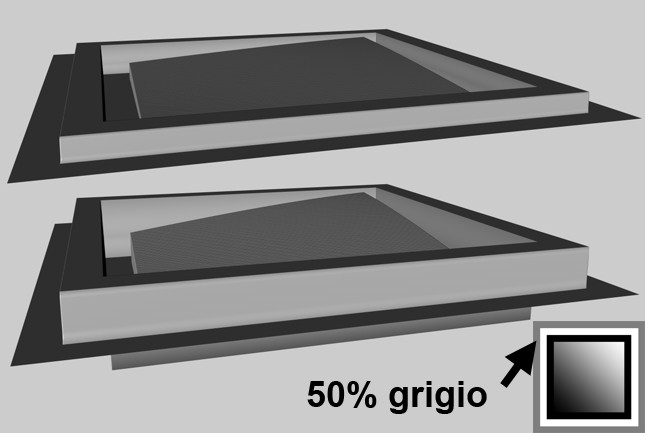 Modo Intensità (sopra) e modo Intensità Centrata (sotto).
Modo Intensità (sopra) e modo Intensità Centrata (sotto).
Nel modo Intensità, il displacement ha luogo in direzione positiva. Le parti nere nella mappa di displacement non producono displacement, mentre quelle bianche producono il massimo displacement.
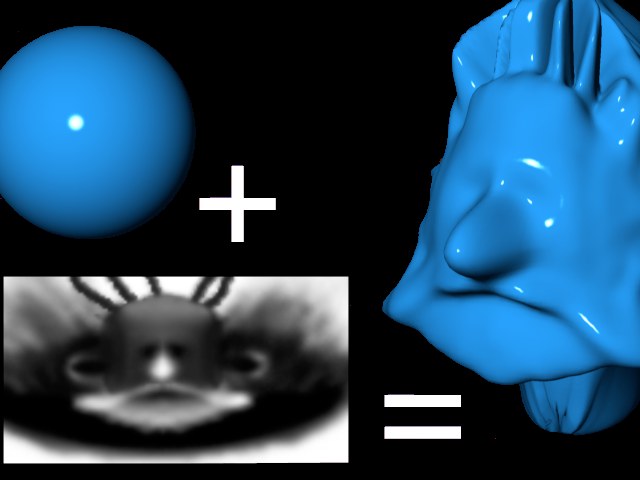 Modo Intensità.
Modo Intensità.
Nel modo Intensità (Centrata), il displacement può visualizzarsii sia in direzione positiva che negativa. Un valore grigio del 50% non risulta in nessun displacement. Il bianco produce massimo displacement positivo, mentre il nero porta a massimo displacement negativo.
Il displacement può visualizzarsi in direzione positiva o negativa a seconda dei valori di rosso e verde nella texture. I valori verdi innalzano il displacement, quelli rossi lo abbassano. Un colore nero non risulta in nessun displacement, sono solo i componenti rossi e verdi che controllano il displacement. Un verde puro (RGB 0,255,0) e un rosso puro (RGB 255,0,0) rappresentano un displacement massimo rispettivamente nelle direzioni positiva e negativa.
Queste modalità controllano il displacement nello spazio secondo i componenti RGB della texture. I componenti definiscono le seguenti direzioni:
- Rosso: X
- Verde: Y
- Blu: Z
A seconda del modo selezionato, si utilizzeranno diversi sistemi di coordinate per la deformazione. Il modo più flessibile e raccomandato è il RGB (XYZ Tangente) (finché il posizionamento viene creato in questa modalità), in quanto permette deformazioni oggetti (tramite i Deformatori) che non creano deformazioni difettose, come potrebbe accadere con altre modalità. Questa modalità è indispensabile, specialmente assieme all’animazione personaggio, per creare dei movimenti muovendo le joint.
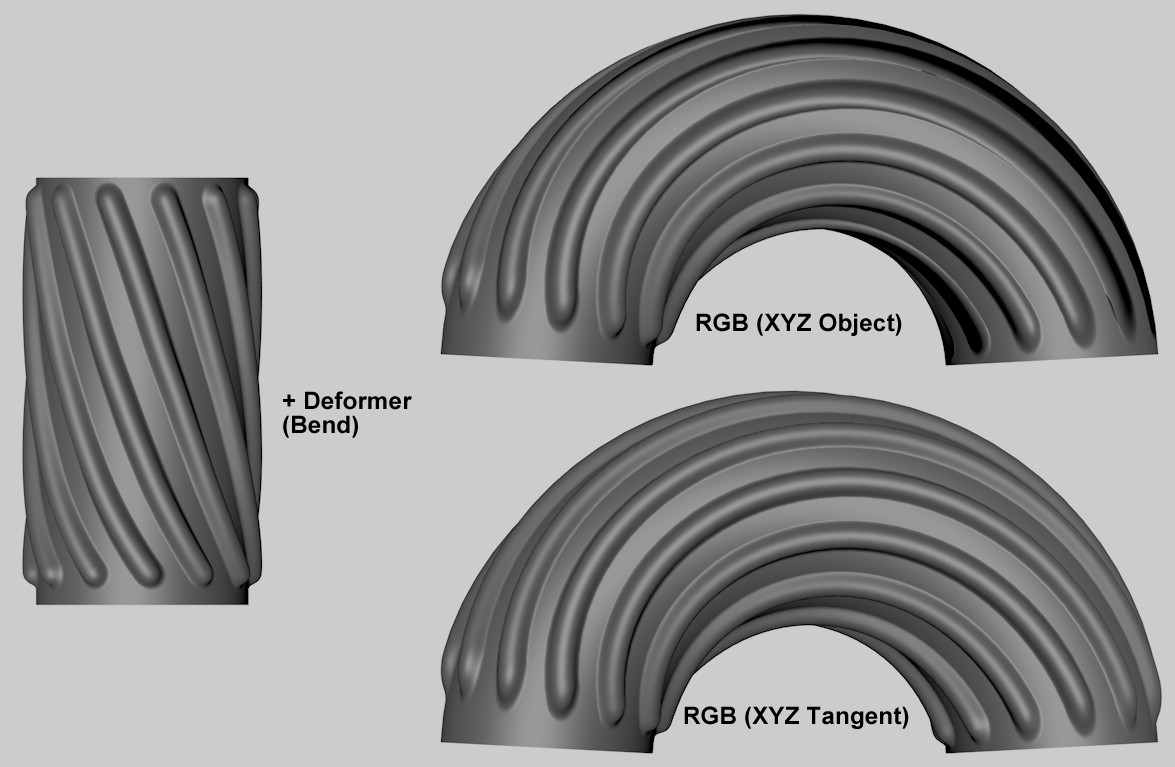
Il cilindro nell’immagine sopra ha una texture posizionamento applicata ed è stato deformato utilizzando un deformatore Bend. La texture posizionamento creata utilizzando la modalità RGB (XYZ Oggetto in alto a destra è difettosa; la texture posizionamento in basso a destra è invece corretta, essendo stata creata con la modalità RGB (XYZ Tangente).
Qui può essere definita una texture o uno shader 2D. Riferitevi al capitolo Texture per ulteriori informazioni.
 Immagini di tutti i tipi di Disturbo assieme a SPD che possono anche essere trovati qui.
Immagini di tutti i tipi di Disturbo assieme a SPD che possono anche essere trovati qui.
Questo attiva il SPD. Se l’opzione é disabilitata, verrà utilizzato il desplacement normale (verranno solamente influenzati i punti dell’oggetto esistente). Nota Advanced Render / Displacement Sub Poligonale.
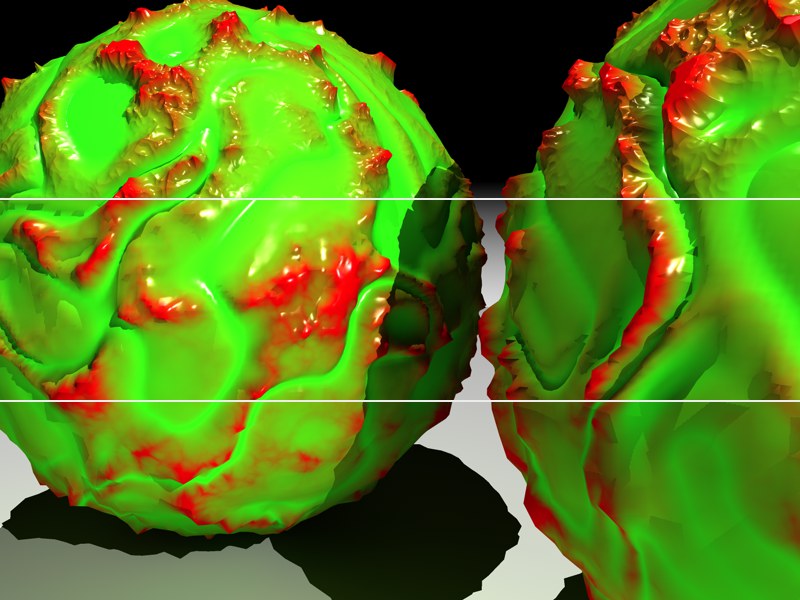 Palle di fango (due sfere primitive con la loro opzione Rendering Perfetto disabilitata) con una suddivisione di 2, 4 e 8 (dal basso all’alto).
Palle di fango (due sfere primitive con la loro opzione Rendering Perfetto disabilitata) con una suddivisione di 2, 4 e 8 (dal basso all’alto).
Qui é dove determinate la suddivisione SPD. Questo vale per l’intero oggetto al quale il materiale é stato applicato. Può valer la pena di cancellare gli oggetto nascosti al fine di ridurre il numero di superfici che devono essere suddivise.
Come accade di ferquente, i valori più alti producono migliori risultati ma aumentano il tempo di rendering.
Notate che potreste aver bisogno di cambiare i valori per ogni oggetto. Se voi settate lo stesso valore SPD per la primitiva Cubo e un Piano, per esempio, i risultati saranno differenti perché il Cubo possiede sei poligoni ed il Piano 400. Lo stesso avviene ad un oggetto che contiene varie suddivisioni, come un personaggio che ha molti più poligoni per l il viso che per le gambe. Se usi lo stesso valore SPD per queste parti, i poligoni del naso saranno fortemente suddivisi
e maggiormente ingranditi i poligoni delle gambe.
Per ogni poligono esistente, la somma del seguente poligono verrà calcolata internamente:
- Triangolo: (2 alla potenza del Livello di Suddivisione) * (2 alla potenza del Livello di Suddivisione) / 2
- Quadrilatero: (2 alla potenza del Livello di Suddivisione) * (2 alla potenza del Livello di Suddivisione)
Una suddivisione di livello 8 porterà alla seguente (interna) somma di poligoni:
Cubo: 6*256*256 = 393,216 poligoni.
Piano: 400*256*256 = 26,214,400 poligoni.
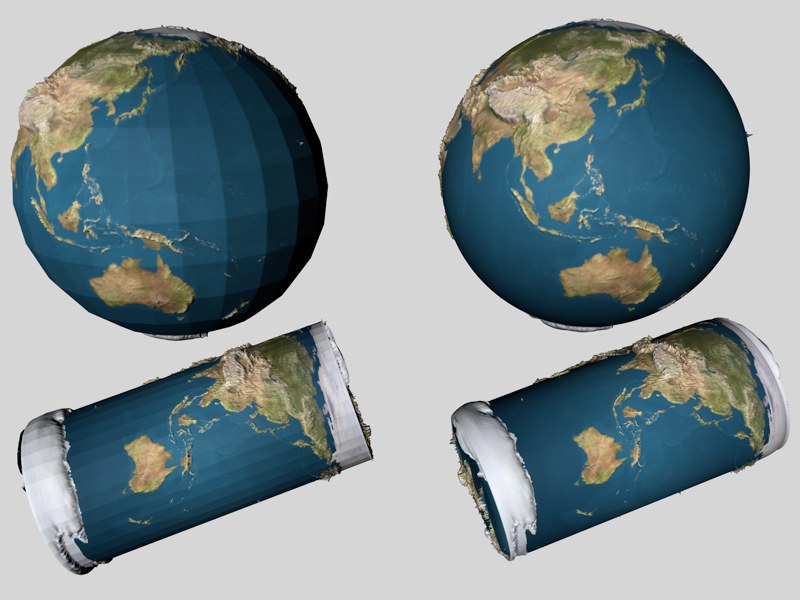 Geometria Arrotondata disabilitata (sinistra) e abilitata (destra)
Geometria Arrotondata disabilitata (sinistra) e abilitata (destra)
Dal momento che il SPD quando é applicato non può calcolare un’ombreggiatura Phong normale , viene usato un algoritmo speciale simile a quello delle Suddivisioni Superfici per assicurare che l’oggetto sia arrotondato prima che il SPD sia renderizzato.
Questo è specificatamente disegnato per smussare le superfici che appaiono sfacettate dopo il rendering del SPD. I contorni (lati del poligono che non hanno poligoni adiacenti) rimangono inalterati se il profilo contorni é disattivato.
Sebbene questo possa causare risultati inaspettati, come vedremo nel seguente esempio, potete anche disabilitare l’opzione.
 Geometria Arrotondata disabilitata (Sinistra) e abilitata (destra).
Geometria Arrotondata disabilitata (Sinistra) e abilitata (destra).
Per applicare la texture terra a questo corpo platonico (icosaedro) senza smussarlo, disattivate semplicemente l’opzione.
Geometria Arrotondata e Superficie di Suddivisione
Come già menzionato sopra, la Geometria Arrotondata utilizza un algoritmo simile ad uno di quelli utilizzati da Superficie di Suddivisione. In alcuni casi, potete farlo senza utilizzare interamente Superficie di Suddivisione ed usate invece SPD per smussarlo. Se utilizzate SPD e Superficie di Suddivisione sullo stesso oggetto, ricordatevi che la suddivisione sarà moltiplicata poiché la suddivisione del SPD verrà applicata all’oggetto dopo che l’oggetto stesso è stato suddiviso con Superficie di Suddivisione.
Se l’opzione é disabilitata, i contorni (poligoni che hanno per lo meno un poligono mancante adiacente) verranno arrotondati. Disabilitate l’opzione per gli oggetti i quali potrebbere essere contrariamente influenzati dalla smussatura, così come é vista sotto dove il piano dovrebbe mantenere la sua forma.
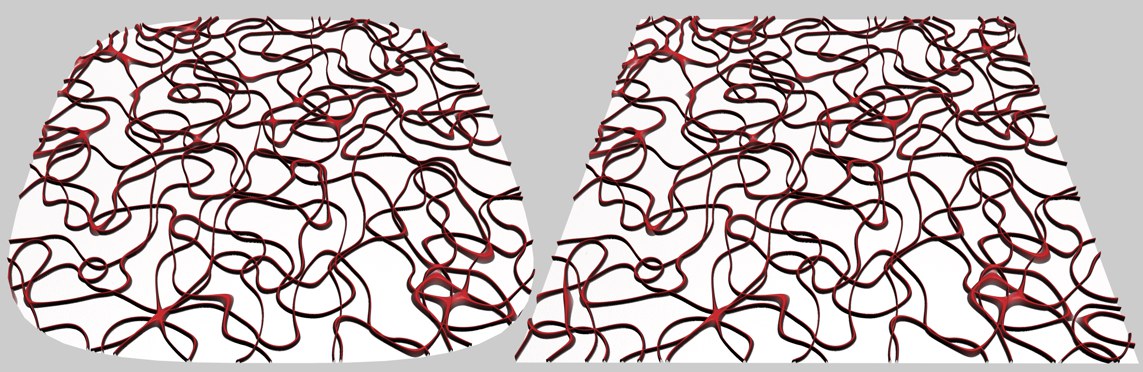 Profilo Arrotondato abilitato (sinistra) e disabilitato (destra).
Profilo Arrotondato abilitato (sinistra) e disabilitato (destra).
Quest’opzione determina se la geometria arrotondata dovrebbe essere usata per definire le coordinate della texture. In molti casi questo porta a risultati più intuitivi. Può portare anche a minori artefatti.
Devi disabilitare questa l’opzione perchè il calcolo non porti un aumento del 10% ed in alcuni casi la proiezione dovrà essere in una geometria non arrotondata.
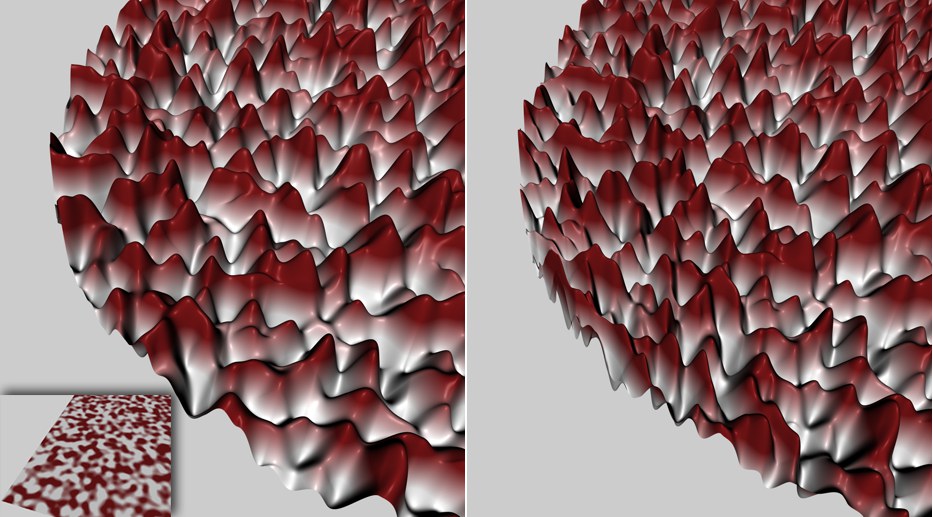 La texture con SPD (in basso a sinistra). Mappa della Geometria Arrotondata attivata (sinistra) e disattivata (destra).
La texture con SPD (in basso a sinistra). Mappa della Geometria Arrotondata attivata (sinistra) e disattivata (destra).
Per esempio, una texture SPD è applicata ad un Piano composto da un solo poligono con la Geometria Arrotondata e il Profilo Arrotondato entrambi abilitati. il risultato sulla sinistra é ciò che può essere normalmente previsto: la densità della texture non é stata cambiata nelle aree arrotondate. In contrasto, il risultato rappresentato sulla destra mostra che la texture proiettata in precedenza per arrotondamento è schiacciata durande il processo di arrotondamento.
Utilizzate questo settaggio per definire come la texture dovrebbe essere proiettata:
- Prima applicando il Displacement Sub Poligonale (settaggio non attivo).
- Poi applicando il Displacement Sub Poligonale (settaggio attivo).
Quindi, cosa significa esattamente questo? Applicando il SPD risulterà generata in una nuova geometria, questo potrebbe dipendere su quando le proiezioni delle texture successive dovrebbero essere applicate (con l’eccezione del displacement poiché questo canale é indispensabile per questo effetto). Possono risultare effetti differenti, dipende dallo shader, la bitmap ed il metodo di proiezione usato. Nell’esempio sotto, una texture è stata posizionata in un layer come passo iniziale:
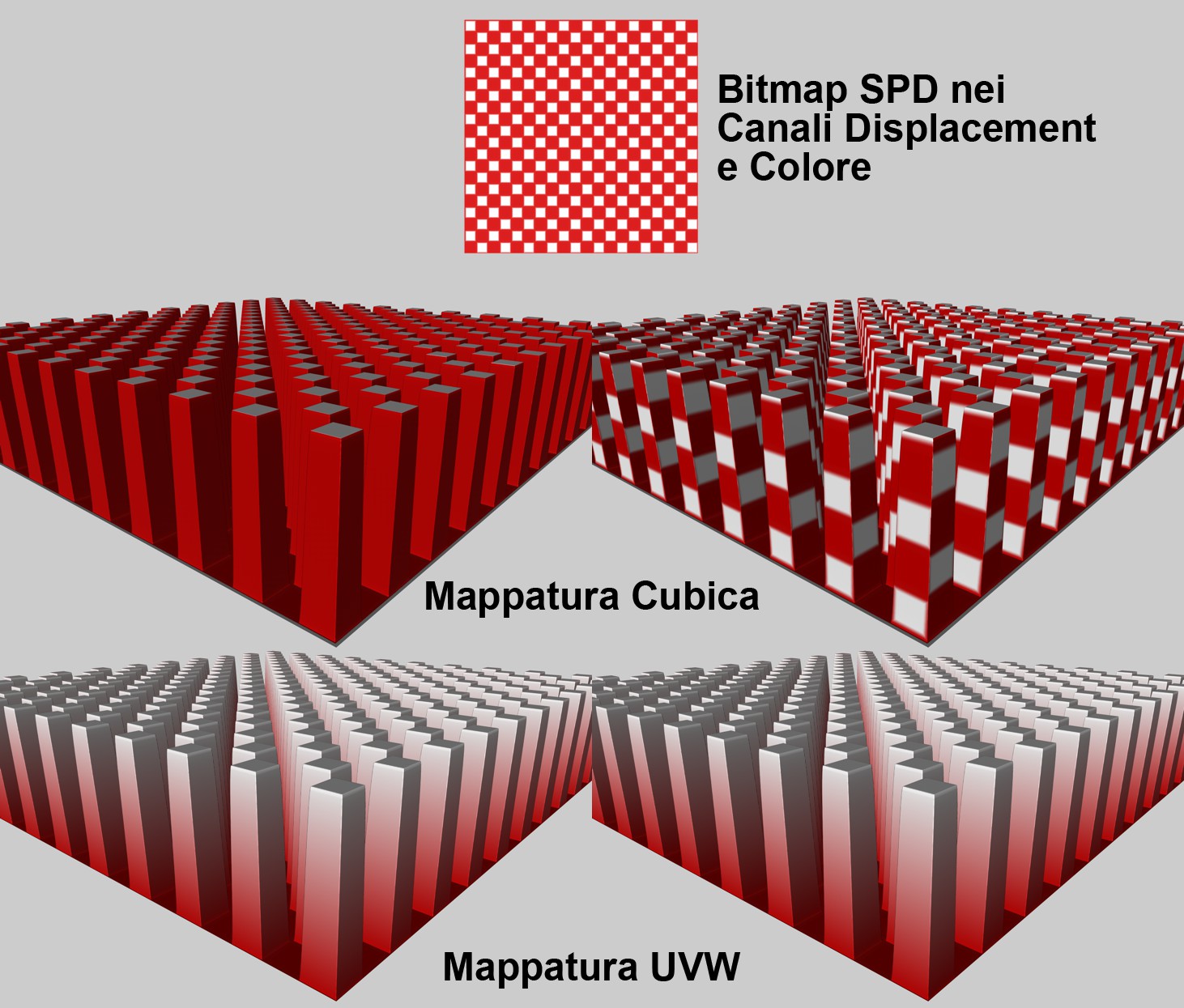 Vari effetti di proiezione: Sinistra Mappa Geometria Risultante non attiva, destra Mappa Geometria Risultante attiva.
Vari effetti di proiezione: Sinistra Mappa Geometria Risultante non attiva, destra Mappa Geometria Risultante attiva.
Quando mappate un cubo potete chiaramente vedere come i colori vengono proiettati, dipendendo o no se la Mappa Geometria Risultante é stata attivata. In contrasto, non si possono vedere differenze quando utilizzate la Mappatura UVW poiché il SPD non modifica le coordinate UV.
I 3D Shader base (per esempio rumore, legno, ruggine,ecc.) si comportano diversamente. Poiché essi non richiedono le coordinate UV, possono anche essere usati per i lati delle texture di displacement estremi, come visto nella mappatura di UVW, nell’esempio sotto:
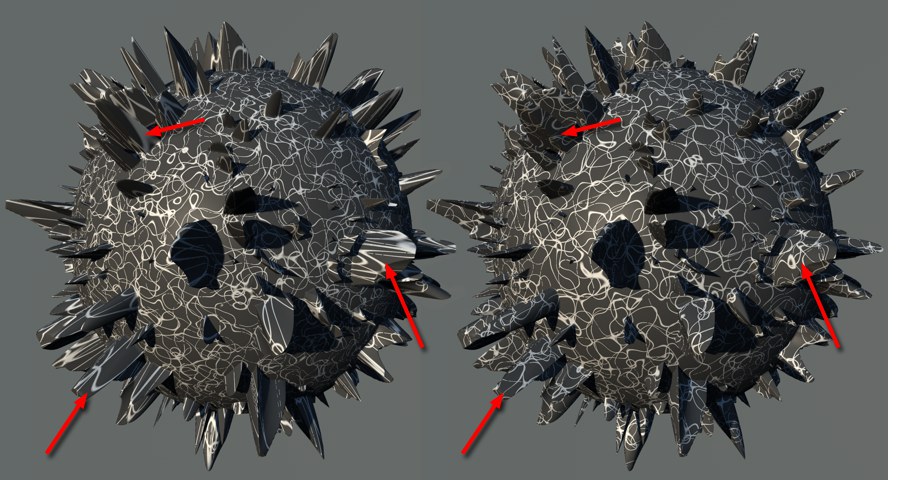 E’ stato usato uno shader di disturbo 3D. Sinistra Mappa Geometria Risultante non attiva; destra Mappa Geometria Risultante attiva.
E’ stato usato uno shader di disturbo 3D. Sinistra Mappa Geometria Risultante non attiva; destra Mappa Geometria Risultante attiva.
In generale, quest’opzione non é consigliata per oggetti animati che cambiano la loro forma (vanno bene immagini statiche o un’animazioni semplice di tipo rotazione, ecc.) poiché potrebbe causare un movimento delle texture.
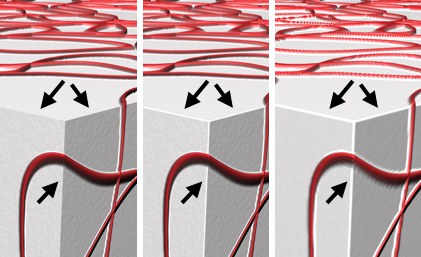 Da sinistra a destra: Mantieni Lati Originali attivati i Lati Originali, disattivati, ancora disattivati ma con un basso Livello di Suddivisione.
Da sinistra a destra: Mantieni Lati Originali attivati i Lati Originali, disattivati, ancora disattivati ma con un basso Livello di Suddivisione.
Se questa opzione é attiva, gli angoli Phong netti rimarranno netti. Se questa opzione é disattiva, gli angoli verranno arrotondati secondo il Livello di Suddivisione.
Gli effetti di questa opzione servono per lo più, quando l’ opzione Geometria Arrotondata é disattiva.
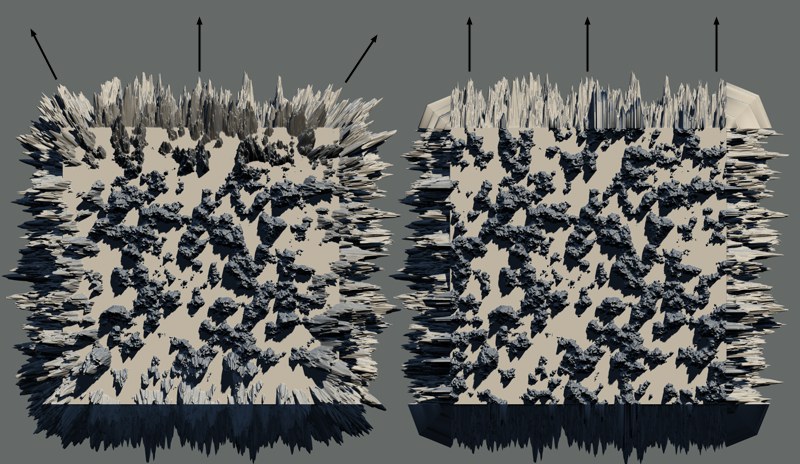 Distribuzione Migliore attivata (sinistra) e disabilitata (destra).
Distribuzione Migliore attivata (sinistra) e disabilitata (destra).
Come potete vedere nell’esempio sopra, l’opzione Distribuzione Migliore attiva modifica la direzione dei displacement verso gli angoli Phong. Il più vicino al displacement si trova sul bordo, il più vicino quindi viene portato sul bordo e il più vicino segue virtualmente arrotondamento del Phong normale.
A cosa serve tutto questo: In molti casi, questo settaggio assicurerà una transizione morbida del SPD sui lati del phong.
Se Distribuzione Migliore é disattivata (ha senso solo se uno dei modi di intensità è settato nei settaggi Tipo) ogni displacement punterà perpendicolarmente. Questo porta ad un rigonfiamento dei displacement ai bordi. Questo è un risultato del displacement che si sovrappone agli angoli e fondamentalmente si posiziona nell’ angolo destro, ogni altro avrà lo spazio tra loro riempito. Attivate questa opzione per modellare un’eventuale città vista da grande distanza o, per esempio, un castello di pietre.
